温馨提示:这篇文章已超过747天没有更新,请注意相关的内容是否还可用!
摘要:购买多个IP地址后,只有主IP生效而其他IP不生效的原因可能涉及多个方面。这可能是由于网络配置问题、服务提供商设置或设备限制等原因导致。需要具体分析网络设置和设备配置,同时了解服务提供商的具体规定和操作。其他IP不生效的原因可能是未正确配置或未被激活等。在解析原因后,可以采取相应的措施解决问题。
当购买多个IP地址后,若仅有主IP生效而其他IP不生效,这可能是由于网络配置、服务器设置或服务提供商的限制等多重因素导致的,为确保所有IP地址的正常使用,您需要详细检查网络设置,确保其他IP地址已正确配置并获得了有效的服务支持,还需要了解服务提供商的相关政策和技术限制。
我们将详细介绍如何通过命令创建新网卡:
1、登录到您的Linux账户,并导航至网络配置文件所在目录,即/etc/sysconfig/network-scripts/。
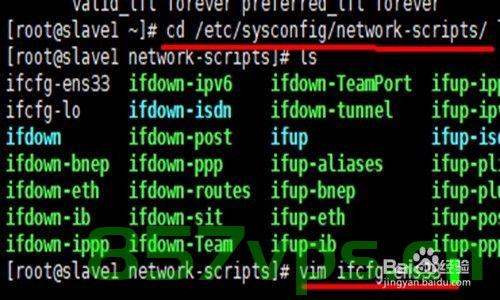
2、使用vim编辑器打开或创建网卡配置文件,例如ifcfg-ens33(您可以根据需求自定义文件名中的“-”后面的部分)。
3、在配置文件中,您需要按照以下格式配置IP地址、网关(GATEWAY)和DNS:
* IPADDR=填入您要设置的附加IP地址。
* GATEWAY=配置相应的网关。
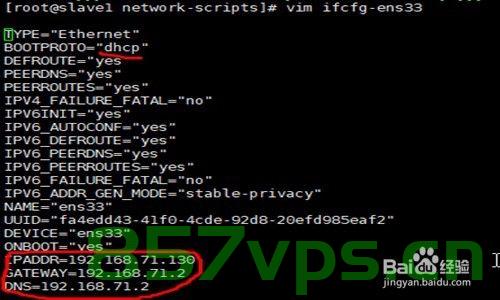
* DNS=填入DNS服务器地址,若无可用公共DNS,您可以考虑使用如8.8.8.8等公共DNS服务器。
4、保存并退出vim编辑器,执行命令“:wq”。
5、重启network服务,执行命令systemctl restart network。
6、输入systemctl status network查看network服务状态,确保服务正常运行。
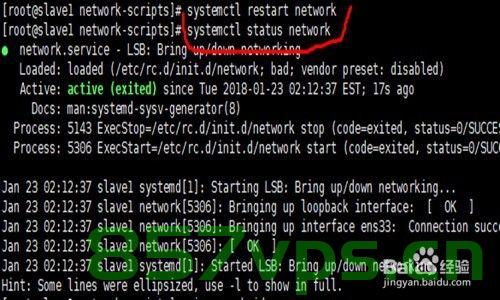
7、您可以输入ping www.baidu.com测试网络连接状态。
对于不熟悉命令行操作的用户,还有一种更简便的方法:利用KVM虚拟化平台或管理工具(如VirtualBox、VMware等),这些工具通常提供图形界面,让您能够更轻松地添加、删除和配置IP地址,具体操作步骤可能会因不同的虚拟化平台而异,建议您查阅相应平台的官方文档或帮助文件以获取更详细的指导。
在进行任何网络配置更改时,请确保您具备足够的权限和知识,以避免可能出现的问题,如果您对此不熟悉,建议您寻求专业人士的帮助,务必注意备份重要数据,以防在配置更改过程中发生意外导致数据丢失。
您还可以考虑使用虚拟化平台或KVM管理工具进行IP绑定,这些工具通常具备直观的图形界面,使您能够方便地管理IP地址的添加、删除和配置,具体操作步骤可能会因不同的虚拟化平台而异,建议您查阅相应平台的官方文档或帮助文件以获取详细的操作指南。
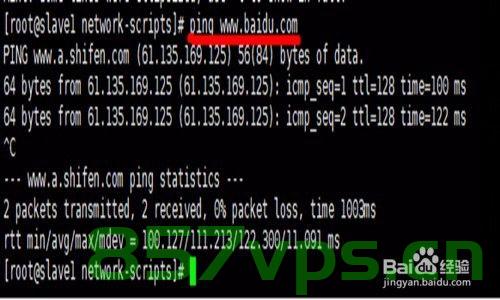
仅供参考,如果您在操作过程中遇到任何问题,欢迎随时向我提问,我会尽力提供帮助。






还没有评论,来说两句吧...